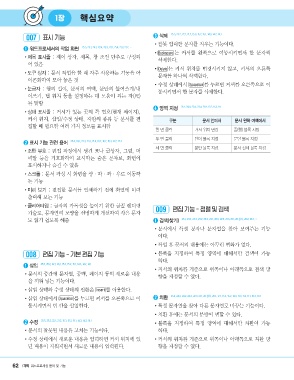Page 16 -
P. 16
1장 핵심요약
007 표시 기능 ➌ 삭제 25.5, 25.2, 22.1, 21.2, 15.3, 15.2, 15.1, 14.3, 14.2, 14.1
• 잘못 입력한 문자를 지우는 기능이다.
➊ 워드프로세서의 작업 화면 25.5, 25.1, 24.1, 23.4, 23.3, 23.1, 21.4, 21.3, 21.2, …
• 는 커서를 왼쪽으로 이동시키면서 한 문자씩
• 제목 표시줄 : 제어 상자, 제목, 창 조절 단추로 구성되 삭제한다.
어 있음
• 는 커서 위치를 변경시키지 않고, 커서의 오른쪽
• 도구 상자 : 문서 작업을 할 때 자주 사용하는 기능을 아
문자를 하나씩 삭제한다.
이콘화하여 모아 놓은 것
• 수정 상태에서 를 누르면 커서를 오른쪽으로 이
• 눈금자 : 행의 길이, 문서의 여백, 문단의 들여쓰기/내
동시키면서 한 문자를 삭제한다.
어쓰기, 탭 위치 등을 설정하는 데 도움이 되는 자(尺)
를 말함
➍ 영역 지정 25.1, 24.4, 23.5, 23.4, 20.1, 12.2, 11.3, 11.1
• 상태 표시줄 : 커서가 있는 곳의 쪽 번호(현재 페이지),
커서 위치, 삽입/수정 상태, 자판의 종류 등 문서를 편 구분 문서 안에서 문서 왼쪽 여백에서
집할 때 필요한 여러 가지 정보를 표시함
한 번 클릭 커서 위치 변경 줄(행) 블록 지정
두 번 클릭 단어 블록 지정 문단 블록 지정
➋ 표시 기능 관련 용어 25.4, 24.1, 23.3, 23.1, 21.4, 19.2, 16.2, 15.3, 13.2, 12.3
세 번 클릭 문단 블록 지정 문서 전체 블록 지정
• 조판 부호 : 편집 과정에서 생긴 표나 글상자, 그림, 머
리말 등을 기호화하여 표시하는 숨은 문자로, 화면에
표시하거나 숨길 수 있음
• 스크롤 : 문서 작성 시 화면을 상·하·좌·우로 이동하
는 기능
• 미리 보기 : 편집한 문서를 인쇄하기 전에 화면에 미리
출력해 보는 기능
• 클리어타입 : 글자의 가독성을 높이기 위한 글꼴 렌더링 009 편집 기능 - 정렬 및 검색
기술로, 문자열의 모양을 선명하게 개선하여 작은 문자
도 읽기 쉽도록 해줌 ➊ 검색(찾기) 25.1, 24.4, 24.3, 24.2, 23.3, 23.1, 22.3, 22.2, 21.3, 21.1, 20.상시, 20.2, 18.2, …
• 문서에서 특정 문자나 문자열을 찾아 보여주는 기능
이다.
•작업 후 문서의 내용에는 아무런 변화가 없다.
008 편집 기능 - 기본 편집 기능 • 블록을 지정하여 특정 영역에 대해서만 검색이 가능
하다.
➊ 삽입 25.5, 25.2, 22.1, 21.2, 15.3, 15.2, 15.1, 14.3, 14.2, 14.1
• 커서의 위치를 기준으로 위쪽이나 아래쪽으로 검색 방
• 문서의 중간에 문자열, 공백, 페이지 등의 새로운 내용 향을 지정할 수 있다.
을 끼워 넣는 기능이다.
• 삽입 상태와 수정 상태의 전환은 를 이용한다.
• 삽입 상태에서 를 누르면 커서를 오른쪽으로 이 ➋ 치환 25.4, 24.3, 24.2, 23.3, 22.3, 21.1, 20.상시, 20.1, 17.1, 15.3, 15.2, 13.3, 11.3, 11.2, 11.1, 10.3, 10.1
동시키면서 빈 칸을 삽입한다. •특정 문자열을 찾아 다른 문자열로 바꾸는 기능이다.
•치환 후에는 문서의 분량이 변할 수 있다.
➋ 수정 25.5, 25.2, 22.1, 21.2, 15.3, 15.2, 15.1, 14.3, 14.2, 14.1 • 블록을 지정하여 특정 영역에 대해서만 치환이 가능
• 문서의 잘못된 내용을 고치는 기능이다. 하다.
• 수정 상태에서 새로운 내용을 입력하면 커서 위치에 있 • 커서의 위치를 기준으로 위쪽이나 아래쪽으로 치환 방
던 내용이 지워지면서 새로운 내용이 입력된다. 향을 지정할 수 있다.
62 1과목 워드프로세싱 용어 및 기능
2025. 5. 26. 오후 5:31
2026기본서필기_워드_1과목1장(019~064)_인디고수정.indd 62
2026기본서필기_워드_1과목1장(019~064)_인디고수정.indd 62 2025. 5. 26. 오후 5:31